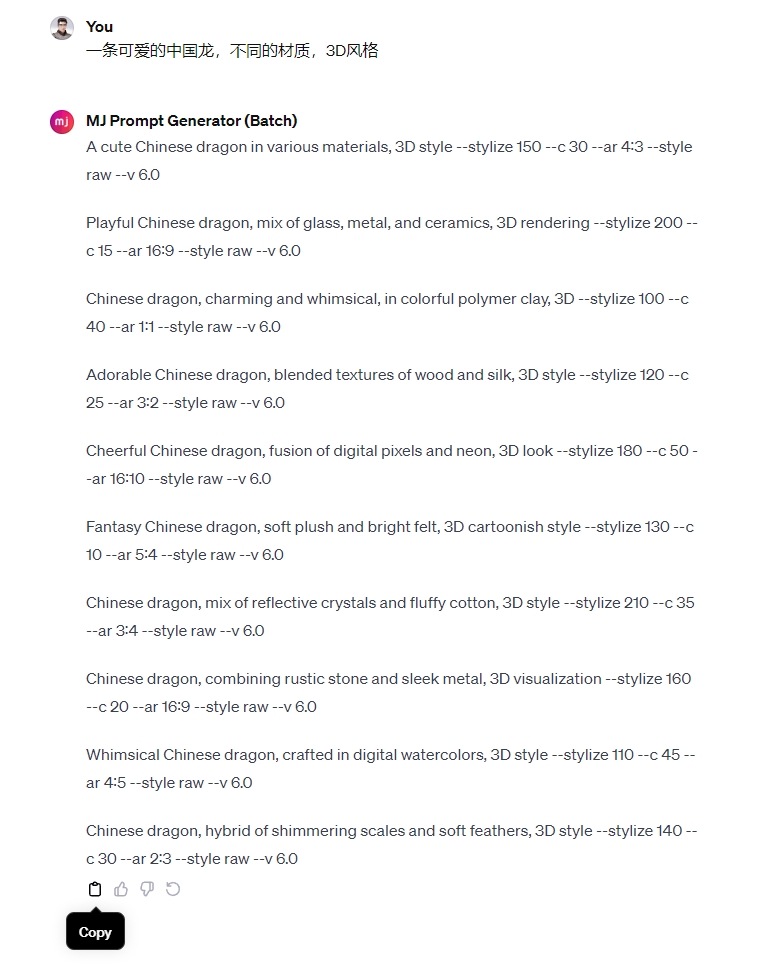其实要推荐的这款插件几个月之前也提到过,只不过那个时候是要用插件尽量消耗完Fast模式的时间,而现在则是为了节省快速模式的时间。快速时间不够用一个原因是 Midjourney V6 相对来说消耗的快速生成时间更多,另个主要原因是V6确实又有的玩了,V6更新后只玩了几天就消耗了10个多小时了。下面重新推荐下这款Chrome插件AutoJourney。但是使用插件还是有被封号的风险,所以即时使用也不要太过疯狂的批量自动化。
官方网址:https://autojourney.kingback.app/
只需要“立即安装”就会跳转到 Chrome 插件商店安装启用就可以了。在插件上右击,可读取和更改网站数据选项中可以选择“点击扩展程序时”或“在discord.com”有时候点击没反应的时候也可以重新刷新下discord的页面。
插件使用方法也很直观,主要就是出图设置和提示词模板设置。点击设置图标,我们可以点击慢速使用推荐设置,也可以根据当前慢速的出图时间来进行设置,不着急可以设置长一些。
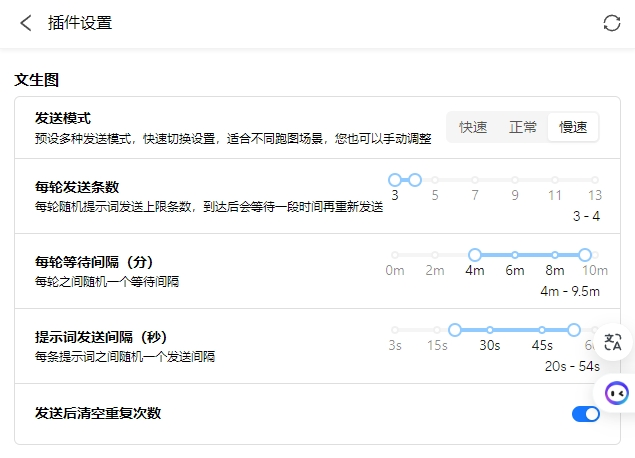
提示词模板可以根据自己的需要来设置,最主要的就是可以设置多个变量,可以实现类似 Stable Diffusion 的XYZ测试。点击插件界面右下角的“提示词模板”,先编辑模板,作者也给了一个使用方法的说明:
- 使用 [替换词标题] 来定义所需要替换的词,标题建议简洁清晰的词语
- 使用 [替换词标题|选项1,选项2,选项3] 来预置多个选项,标题后添加中划线,选项以逗号分隔
例如:A [动物名称] [艺术形式|painting,photograph] by [艺术家名称|Vincent,Dali]
如下面这个将常用的参数都设置成变量,可以测试不同参数下的作用。
A cute Chinese dragon, in style of [艺术家名称|Wu Guanzhong, Wong Kar-wai, Hajime Sorayama, E.H. Shepard, Jon Klassen, Qi Baishi], –ar 9:16 [风格|–style raw,] –stylize [风格化值|100,250,400,550,750,1000] –chaos [混沌值|0,10,20,30,50,80]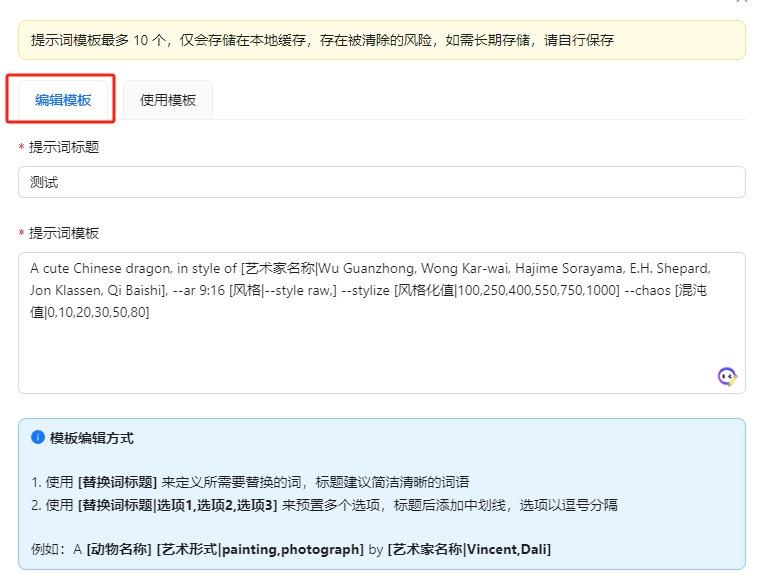
然后再点击“使用模板”,开启随机选项,设置重复次数,就可以点击发送生成了。
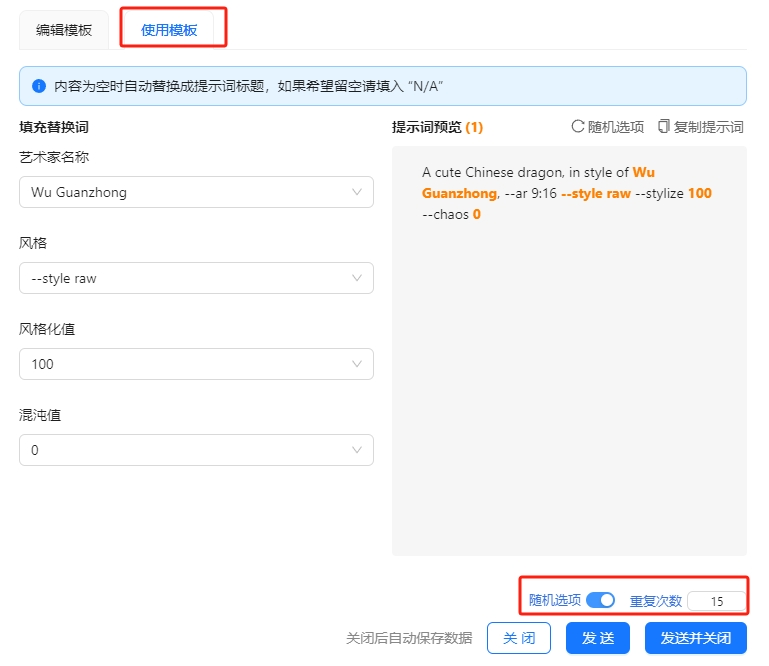
当然,你也可以不设置变量,直接把所有的提示词每行一个都放到模板里面也是可以的。
我基于上一期的GPTs又做了一个专门生成批量提示词的的GPTs,每次生成10条提示词,可以直接复制到模板里面就好了。
网址:https://chat.openai.com/g/g-KTbga8Vtc-mj-prompt-generator-batch